
İPhone'unuzu muhtemelen Dokunmatik kimlik veya bir şifre. Bir Apple Watch'unuz varsa, bunu da yetkisiz erişime karşı koruyabilirsiniz. Ek olarak, kullanabilmek için saatinizde bir şifrenin etkinleştirilmiş olması gerekir. Apple Pay .
Muhtemelen "Ama saatimi her kullanmak istediğimde o küçük ekrana bir şifre girmek istemiyorum" diye düşünüyorsunuz. Neyse ki, durum bu değil. Apple Watch'unuza yalnızca aşağıdaki gibi birkaç durumda parolayı girmeniz gerekir:
- Saatini yeniden başlatıyorsun
- Saatinizi manuel olarak kilitler ve ardından kilidini açarsınız
- Saatinizi bileğinizden çıkarıp tekrar takın
Dolayısıyla, saatinizi bütün gün takarsanız, şifreyi ilk taktığınızda yalnızca bir kez girmeniz gerekir. İPhone'unuzun kilidini açtığınızda, parolayı nasıl açacağınızı, parolayı nasıl değiştireceğinizi, daha uzun bir parola nasıl kullanacağınızı ve saatinizin kilidini otomatik olarak nasıl açacağınızı göstereceğiz.
NOT: Saatinizi gevşek bir şekilde takarsanız, parolanızı daha sık girmeniz gerekecektir.
Şifre kodunu açın
Saatinizin şifresini açmak için iPhone'unuzu kullanacağız. Telefonunuzun Ana ekranındaki "İzle" simgesine dokunun.
NOT: Şifre kodunu doğrudan saatinizden de açabilirsiniz ve bunu nasıl yapacağınıza daha sonra değineceğiz.
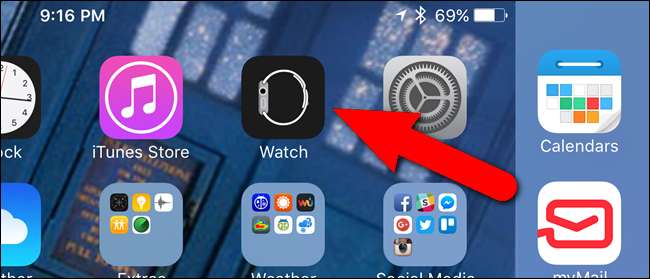
"Saatim" ekranının aktif olduğundan emin olun. Değilse, ekranın altındaki "Saatim" simgesine dokunun.
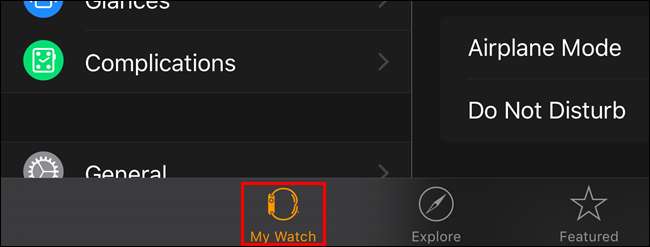
"Saatim" ekranında, "Şifre" ye dokunun.
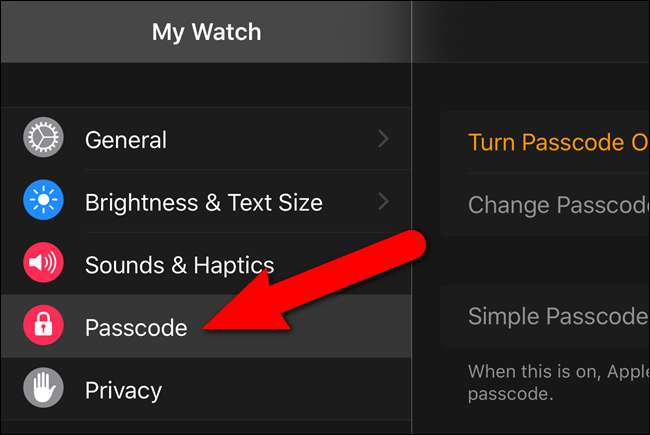
"Şifre" ekranında "Şifreyi Aç" a dokunun.
NOT: Bu makale boyunca çeşitli zamanlarda "Şifre" ekranını kullanacağız.
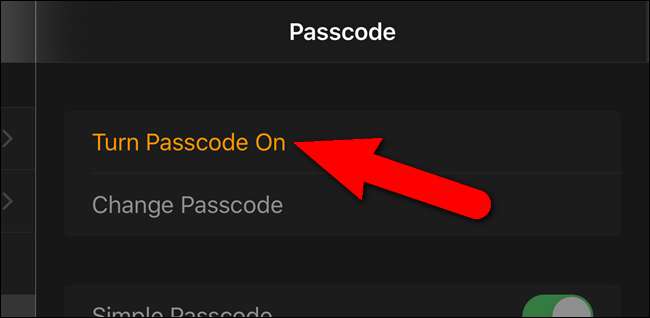
Telefonunuzda, saatinize yeni bir şifre girmenizi söyleyen bir mesaj görüntülenir.
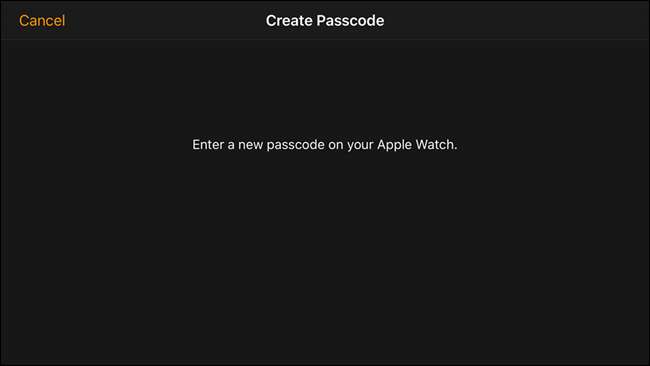
Saatinizde görüntülenen sayısal tuş takımında yeni bir şifreye dokunun. Varsayılan olarak, saatinizin kilidini açmak için kullanılan şifre dört hanelidir.
NOT: Apple Watch parolanız iPhone parolanızdan farklı olabilir. Aslında, daha iyi güvenlik için onları farklı kılmalısınız.

Parolanıza dokunduğunuzda saat ekranının üst tarafındaki noktalar beyaz olur. Bir sayıyı yanlış yazarsanız, "0" ın sağındaki sil düğmesine dokunun.

Parolanızı yeniden girmeniz istenecek, bu yüzden tekrar dokunun.

Parolanız artık ayarlanmıştır ve saatiniz saat yüzüne geri döner.
Saatinizdeki Şifreyi Değiştirin
Zaman zaman şifrenizi değiştirmek isteyebilirsiniz. Bunu telefonunuzda veya saatinizde yapabilirsiniz. Bunu telefonunuzda nasıl yapacağınızı göstereceğiz, ancak saatinizin şifresini değiştirmek benzer bir işlemdir.
"Watch" uygulamasındaki "Şifre" ekranında, "Şifreyi Değiştir" e dokunun.
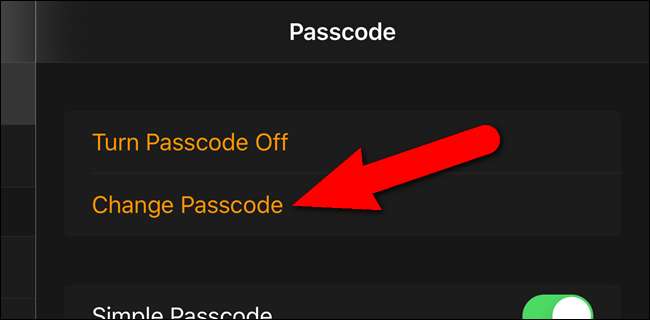
Mevcut şifrenizi saatinize girin.

Değiştirmek istediğiniz yeni şifreyi saatinizde girin.

Artık saatinizin kilidini açmak için yeni şifreyi kullanabilirsiniz.
Saatinizde Daha Uzun Bir Parola Kullanın
Daha iyi güvenlik istiyorsanız, saatinizde 10 haneye kadar bir parola oluşturabilirsiniz. 5-10 basamak uzunluğunda bir şifre eklemek için, telefonunuzdaki "İzle" uygulamasındaki "Şifre" ekranında "Basit Şifre" yi kapatın. Kaydırma düğmesi aşağıda gösterildiği gibi sola hareket eder ve siyah beyaz olur.
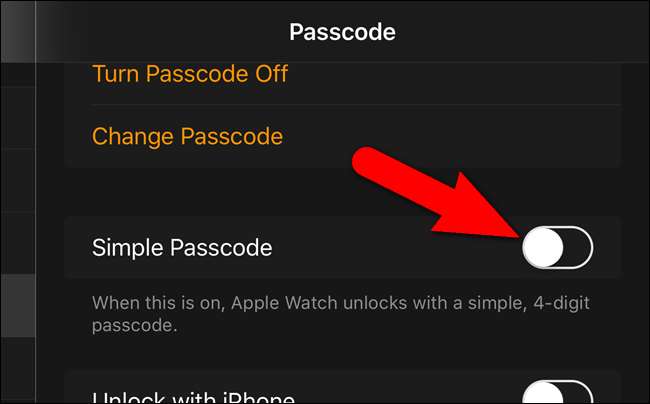
Saatinizdeki mevcut 4 basamaklı şifreyi girin.

Ardından 5 ila 10 basamaklı bir şifre girin ve bitirdiğinizde "Tamam" a dokunun.

Artık saatinize erişmek için daha uzun olan şifreyi kullanabilirsiniz.
İPhone ile kilidi açın
Apple Watch'unuzu ara sıra kapatırsanız ve her taktığınızda parolanızı girmek istemezseniz, iPhone'unuzun kilidini açtığınızda saatinizin kilidini otomatik olarak açan bir ayarı açarak hayatınızı kolaylaştırabilirsiniz.
İPhone'unuzun kilidini otomatik olarak açtığınızda Apple Watch'unuzun kilidini otomatik olarak açmak için, telefonunuzdaki "Watch" uygulamasındaki "Parola" ekranında "iPhone ile Kilidi Aç" a dokunun. Bu makalede daha sonra bahsedeceğimiz gibi, bu seçenek doğrudan saat üzerinden de açılıp kapatılabilir.
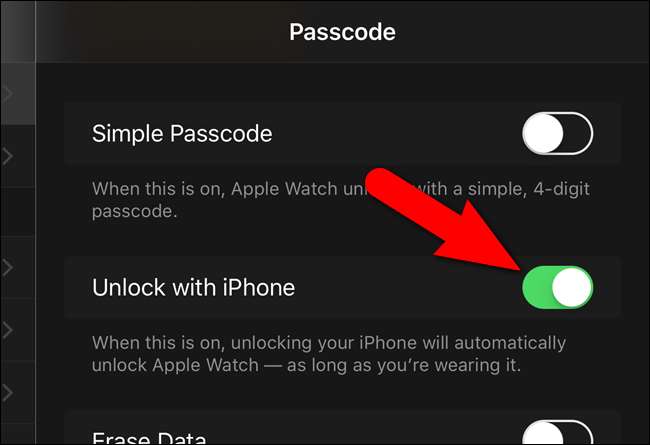
"İPhone ile Kilidi Aç" açıkken, Apple Watch'unuza taktığınız sürece parolanızı asla girmeniz gerekmeyebilir. Küçük ekranda şifrenize dokunmaya dayanamıyorsanız, bu yararlıdır.
Saatinizden Tüm Verileri Silin
Şifreyi girmek için 10 başarısız denemeden sonra verileri saatten otomatik olarak silerek Apple Watch'unuza daha fazla güvenlik ekleyebilirsiniz. Bu özelliği açmak için telefonunuzdaki "İzle" uygulamasındaki "Şifre" ekranındaki "Verileri Sil" seçeneğine dokunun.
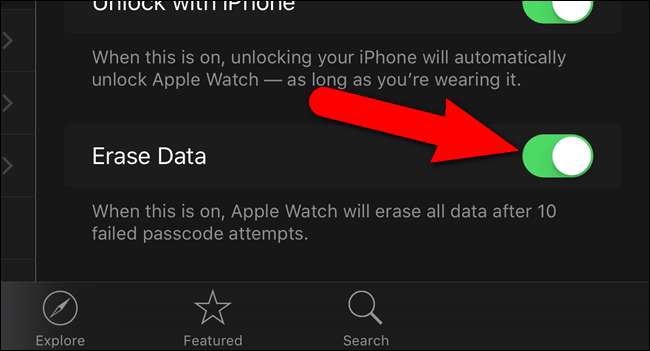
Bu seçeneği açarsanız, saatinizdeki verileri silmekten kaçınmak için parolanızı kaç kez yanlış girdiğinize dikkat edin.
Saatinizi Otomatik Olarak Kilitleyin
Apple Watch'unuzu takmadığınız zamanlarda otomatik olarak kilitlemeyi seçebilirsiniz. Bunu yapmak için iPhone'unuzdaki "İzle" uygulamasını açın ve "Genel" e dokunun.
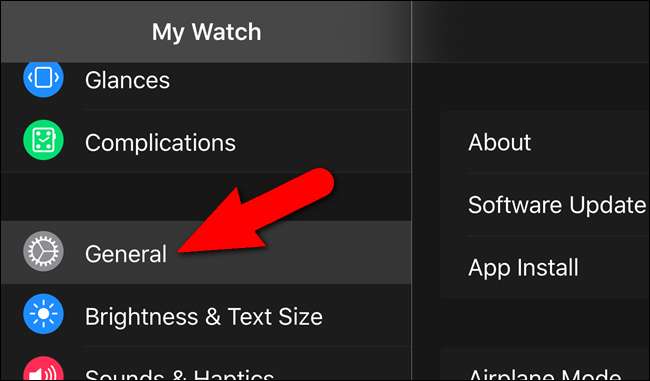
"Genel" ekranında, kaydırıcı düğmesinin yeşile dönmesi için "Bilek Algılama" ya dokunun.
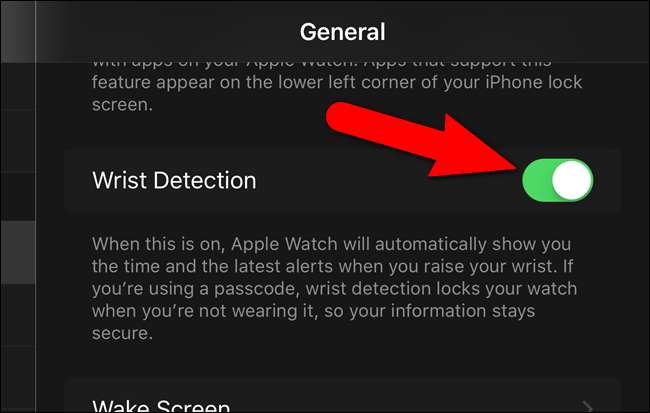
NOT: "Bilek Algılama" seçeneğinin kullanılabilmesi için açık olması gerekir. Apple Pay .
Saatinizi Manuel Olarak Kilitleyin
Saatinizi bileğinizdeyken kilitlemek istediğiniz zamanlar olabilir, ancak bu otomatik olarak gerçekleşmez. Saatinizi manuel olarak kilitlemek için saatinizdeki yan düğmeyi basılı tutun.

Saatinizin ekranında üç kaydırma düğmesi görüntülenir. "Cihazı Kilitle" kaydırma düğmesini sağa sürükleyin.
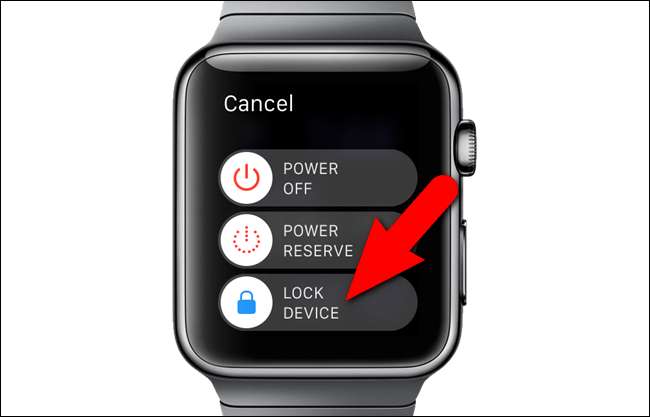
Apple Watch'unuzu bir sonraki kullanmak istediğinizde parolanızı girmeniz istenecektir.
Şifrenizi giriniz
Apple Watch'unuzu çıkarırsanız, çok gevşek bir şekilde takarsanız veya elle kilitlerseniz, bir dahaki sefer kullanmaya çalıştığınızda parolanızı sorar. Görüntülenen sayısal tuş takımında parolanıza dokunmanız yeterlidir.

Parolayı Kapatın
Artık saatinize bir şifre girmek zorunda kalmamaya karar verirseniz, saatinizi veya telefonunuzu kullanarak şifreyi kapatabilirsiniz. Bu sefer saatte nasıl yapılacağını size göstereceğiz. Şifreyi kapatmak için telefonunuzu kullanmak istiyorsanız, "Saatim" e gidin, "Şifre" ye dokunun ve şifreyi kapatma seçeneğini görmelisiniz.
NOT: Parolanızı devre dışı bırakırsanız Apple Watch'ta Apple Pay'i kullanamayacağınızı unutmayın.
Saatinizde, Ana ekrana erişmek için dijital kurma koluna basın ve "Ayarlar" simgesine dokunun.

"Ayarlar" ekranında "Şifre" ye dokunun.
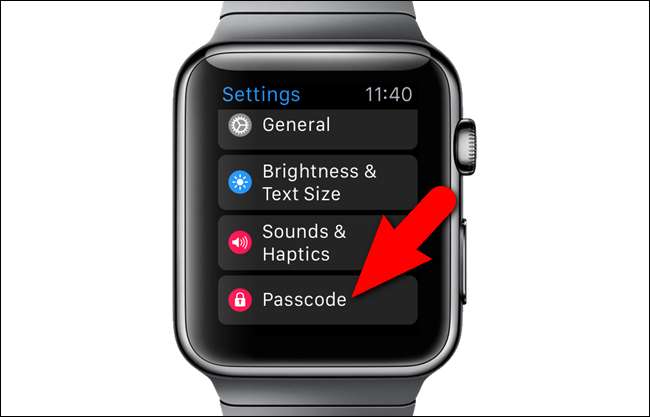
"Parola" ekranında, "Parolayı Kapat" a dokunun.
NOT: Bu ekranda da parolanızı değiştirebilir veya “iPhone ile Kilidi Aç” özelliğini açıp kapatabilirsiniz.

Mevcut şifrenizi girin.

"Şifre" ekranı artık "Şifreyi Aç" seçeneğini gösteriyor.
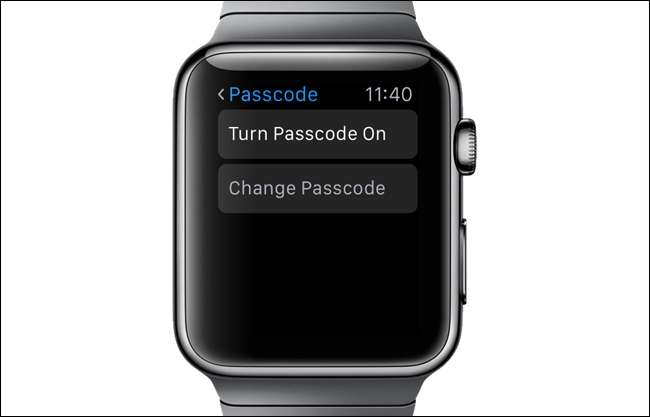
Şifre kodunuzu unuttuysanız, saatini sıfırla erişmek için.







